
Conectarea unei tablete la un laptop și transferul fișierelor de pe aceasta este foarte simplă, trebuie doar să utilizați un cablu USB obișnuit. Dar uneori se întâmplă să nu ai cablul prețuit la tine (de exemplu, vizitezi...) și fișierele trebuie să fie transferate. Ce ar trebui sa fac?
Aproape toate laptopurile și tabletele moderne acceptă Bluetooth (un tip de comunicare fără fir între dispozitive). În acest scurt articol, vreau să arunc o privire pas cu pas asupra conexiunii Bluetooth dintre o tabletă și un laptop. Asa de…
Notă: articolul arată o fotografie de pe o tabletă bazată pe Android (cel mai popular sistem de operare pe tablete), un laptop cu Windows 10.
Conectarea tabletei la laptop
1) Porniți Bluetooth
Primul lucru pe care trebuie să-l faceți este să activați Bluetooth pe tabletă și să mergeți la setările acesteia (vezi Fig. 1).
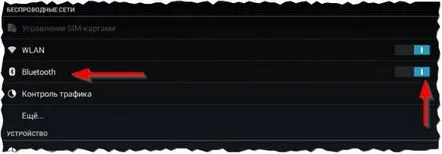
Smochin. 1. Activarea Bluetooth pe tabletă.
2) Activarea vizibilității
Apoi, trebuie să faceți tableta vizibilă pentru alte dispozitive Bluetooth. Atenție la fig. 2. De regulă, această setare este situată în partea de sus a ferestrei.
Smochin. 2. Vezi alte dispozitive..
3) Pornirea laptopului...
Apoi porniți laptopul și detectați dispozitivele Bluetooth. În lista găsită (și tableta ar trebui găsită), faceți clic pe butonul stâng al mouse-ului de pe dispozitiv pentru a începe configurarea comunicării cu acesta.
Notă.
1. Dacă nu aveți drivere pentru adaptorul Bluetooth, vă recomand acest articol: http://pcpro100.info/obnovleniya-drayverov/.
2. Pentru a intra în setările Windows 10 Bluetooth, deschideți meniul START și selectați fila „Setări”. Apoi, deschideți secțiunea „Dispozitive”, apoi subsecțiunea „Bluetooth”.
Smochin. 3. Căutare dispozitiv (tabletă)
4) Comunicaredispozitive
Dacă totul a mers așa cum ar trebui, ar trebui să apară butonul „Conectare”, așa cum se arată în Fig. 4. Apăsați acest buton pentru a începe procesul de conectare.
Smochin. 4. Conectați dispozitive
5) Introducerea unui cod secret
Apoi, pe laptop și tabletă va apărea o fereastră cu un cod. Trebuie să comparați codurile și, dacă sunt aceleași, să convineți asupra unei perechi (vezi Fig. 5, 6).
Smochin. 5. Compararea codurilor. Cod pe laptop.
Smochin. 6. Cod de acces pe tabletă
6) Dispozitivele sunt conectate între ele.
Puteți trece la transferul fișierului.
Smochin. 7. Dispozitivele sunt conectate.
Transferul de fișiere de pe o tabletă pe un laptop prin Bluetooth
Transferul fișierelor prin Bluetooth nu este dificil. De regulă, totul se întâmplă destul de repede: pe un dispozitiv trebuie să trimiteți fișiere și pe altul să le primiți. Să luăm în considerare mai detaliat.
1) Trimiterea sau primirea de fișiere (Windows 10)
În fereastra de setări Bluetooth există o specială link „Trimiterea sau primirea de fișiere prin Bluetooth”, ca în fig. 8. Accesați setările folosind acest link.
Smochin. 8. Acceptarea fișierelor de pe Android.
2) Acceptați fișiere
În exemplul meu, transfer fișiere de pe o tabletă pe un laptop - de aceea aleg opțiunea „Accept fișiere” (vezi Fig. 9). Dacă trebuie să trimiteți fișiere de pe un laptop pe o tabletă, selectați „Trimite fișiere”.
Smochin. 9. Acceptați fișiere
3) Selectarea și trimiterea fișierelor
Apoi, pe tabletă, trebuie să selectați fișierele pe care doriți să le trimiteți și să apăsați butonul „Trimite” (ca în Fig. 10).
Smochin. 10. Selectarea și transferul fișierelor.
4) utilizare pentru transmisie
Atunci trebuie să alegiprin care conexiune să transferați fișiere. În cazul nostru, alegem Bluetooth (dar în afară de acesta, puteți folosi și disc, e-mail etc.).
Smochin. 11. Ce să folosiți pentru transmisie
5) Procesul de transfer al fișierelor
Apoi va începe procesul de transfer al fișierelor. Abia aștept (viteza de transfer al fișierelor nu este de obicei cea mai rapidă)...
Dar Bluetooth are un avantaj important: este suportat de multe dispozitive (adică fotografiile tale, de exemplu, pot fi resetate sau transferate pe „orice dispozitiv modern); nu este nevoie să port un cablu cu tine...
Smochin. 12. Proces de transfer de fișiere prin Bluetooth
6) Alegerea unui loc pentru salvare
Ultimul pas este să selectați folderul în care vor fi salvate fișierele transferate. Nimic de comentat aici...
Smochin. 13. Alegerea unui loc pentru a salva fișierele primite
De fapt, aceasta completează configurarea acestei conexiuni fără fir. Loc de muncă bun
